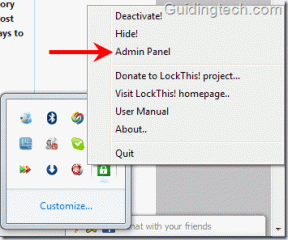DVDFab 검토: Windows 10에서 DVD를 쉽게 추출, 복사
잡집 / / December 02, 2021
영화나 TV 시리즈를 좋아한다면 디지털 사본을 구입하여 영원히 가지고 다니는 것이 가장 좋습니다. 영화 팬이라면 The Shawshank Redemption, The Godfather, 스타 워즈 그리고 훨씬 더. 이렇게 하면 업계를 지원하는 동시에 원본 자료를 가지고 있다는 자부심을 느낄 수 있습니다.

단점? 이 디스크는 영원히 지속되지 않습니다. 아무리 조심해도 디스크를 읽을 수 없게 만드는 스크래치는 한 번이면 충분하며 이러한 상황에서 다시는 돌아오지 않습니다. 또한 전체 디스크를 복사하면 작동하지만 폴더에 다른 VOB 파일이 제공되며 이 파일은 다른 부분으로 나뉩니다. 이러한 파일은 데스크탑에서 작동할 수 있지만 스마트폰 및 기타 휴대용 장치에서는 지원되지 않습니다.
즉, 이러한 파일을 보편적으로 허용되는 비디오 형식으로 변환하려면 DVD 리퍼가 필요합니다. 몇 가지 무료 리퍼를 사용할 수 있지만 대부분은 필요한 유연성을 제공하지 않습니다. DVD를 변환하는 동안 필요할 수 있습니다. 영화와 프로그램을 영원히 간직하고 싶다면 주다 DVDFab DVD 리퍼 샷.
Fengtao Software의 동일한 개발자가 제공하는 DVD 복사 도구에 대해서도 이야기하겠습니다. 이 도구를 사용하면 모든 보안 암호화를 처리하는 DVD의 디지털 복사본을 만들 수 있습니다.
DVDFab DVD 리퍼
DVDFab DVD 리퍼가 최근에 업데이트되었습니다. 지원 윈도우 10 H.265 및 4K 비디오에서 작동하며 iPhone 6 및 iPhone 6 Plus 장치용으로 직접 변환하는 옵션을 제공합니다. 기사에서 DVDFab 버전 9.2.1.0을 검토할 것입니다. 언뜻 보기에 사용자 인터페이스는 자명하며 DVD 리핑에 관해서는 신인이라도 길을 잃지 않을 것입니다.

리퍼 페이지는 디스크를 삽입할 때 자동으로 디스크를 감지합니다. 또는 DVD의 내용을 복사한 ISO 파일이나 폴더를 추가할 수 있습니다. 왼쪽에는 MP4가 비디오 출력으로 선택되어 있으며 리퍼가 설정된 기본 출력입니다. 그것을 클릭하면 출력 미디어를 저장할 수 있는 다양한 형식이 제공됩니다. 이미 언급했듯이 일반적인 형식과 함께 MKV.H265 형식도 지원합니다.

특정 장치에서 비디오를 시청할 계획이라면 장치 섹션에서 기성품 템플릿을 찾을 수 있습니다. 즐겨찾기 형식을 선택하면 개인 탭 나중에 원하는 파일 형식을 더 쉽게 선택할 수 있습니다.


DVDFab은 변환을 시작하기 전에 비디오를 편집할 수 있는 옵션을 제공합니다. 동영상을 자르고, 프레임을 자르고, 워터마크를 추가하고, 하드 코드 자막. 개인적으로 하드 코딩 자막은 특히 .srt 파일을 지원하지 않는 장치에서 비디오를 재생할 때 놀라운 옵션이라고 생각합니다.


완료되면 비디오 편집, 구성할 수 있는 마지막 사항은 고급 설정. 특정 장치 유형 출력을 선택한 경우에는 필요하지 않습니다. 그러나 MKV 또는 MP4 파일 형식을 선택한 경우 프레임 속도, 비디오 크기 및 기타 측면을 제어할 수 있다고 가정해 보겠습니다. 이렇게 하면 최종 비디오가 원하는 형식과 크기인지 확인할 수 있습니다. 그러나 확실하지 않은 경우 기본값으로 둘 수 있습니다.

시작 버튼을 누르기 전에 마지막으로 처리해야 할 것은 저장 위치입니다. 위치가 지정되면 다음을 누르십시오. 시작 버튼 DVDFab이 마술처럼 작동할 때까지 기다립니다.

프로세스는 다른 리퍼에 비해 훨씬 빠릅니다. 필자의 경우 약 4.4GB의 DVD5를 iPhone 5S 지원 비디오로 변환하는 데 약 9분이 걸렸습니다. 여기서 언급할 가치가 있는 두 가지 사항은 남은 시간 변환 화면에 표시되고 변환을 일시 중지하고 재개하는 옵션이 있습니다. 또한 DVDFab은 자동으로 비디오를 내 iTunes 보관함으로 전송했습니다.

변환하여 전송한 후 폰으로 영상을 보니 출력물이 생각보다 만족스러웠습니다. 하드 코딩된 자막은 케이크 위의 장식이었습니다.
DVDFab DVD 복사
DVDFab DVD 복사 상당히 쉬운 방법으로 디스크의 복사본을 만들 수 있습니다. 디스크를 삽입한 후 전체 디스크, 메인 동영상, 사용자 정의, 분할, 병합, 복제 및 굽기 중에서 선택할 수 있는 6가지 옵션이 있습니다. 플러그 앤 플레이 앱이며 더 이상 할 말이 없습니다.


DVD Copy의 출력은 디스크에 직접 굽거나 ISO 파일로 저장할 수 있습니다. DVD5 및 DVD9 출력이 모두 지원됩니다.
비용은 얼마입니까?
DVDFab DVD Copy 및 DVDFab DVD Ripper의 1년 라이센스 비용은 $49이며 확장 라이센스를 구입하면 가격이 인하됩니다. 당신은 할 수 있습니다 주문 페이지에서 구매.

개인의 평생 라이선스는 $74.9이지만 DVD Copy 및 Ripper를 구입하고 $124.9에 평생 라이선스를 구입하세요. 가격은 두 플랫폼(Windows 및 맥.
DVDFab에 대한 나의 생각
DVD 리퍼 및 복사기의 가격에 대해 이야기하면 DVD로 구입한 하나 또는 두 개의 타이틀 가격과 비슷합니다. 그러나 그만한 가치가 있는 것은 사용자에게 제공하는 단순한 인터페이스입니다. 도구를 사용하기 위해 전문가가 될 필요는 없으며 쉽게 작업을 완료할 수 있습니다.
또한 고급 사용자가 영화를 편집하고 자막을 포함하고 특정 형식으로 추출할 수 있는 옵션이 있습니다. 게다가 이 제품은 Windows 10을 지원하는데, 유일하게 아쉬운 점은 DVD 작업을 하는 동안 앱이 사용하는 리소스. 하지만 디코딩 및 인코딩이 필요하다고 생각합니다. 영화 산업.
정식 버전에 투자하기 전에 항상 평가판을 사용해 볼 수 있습니다.